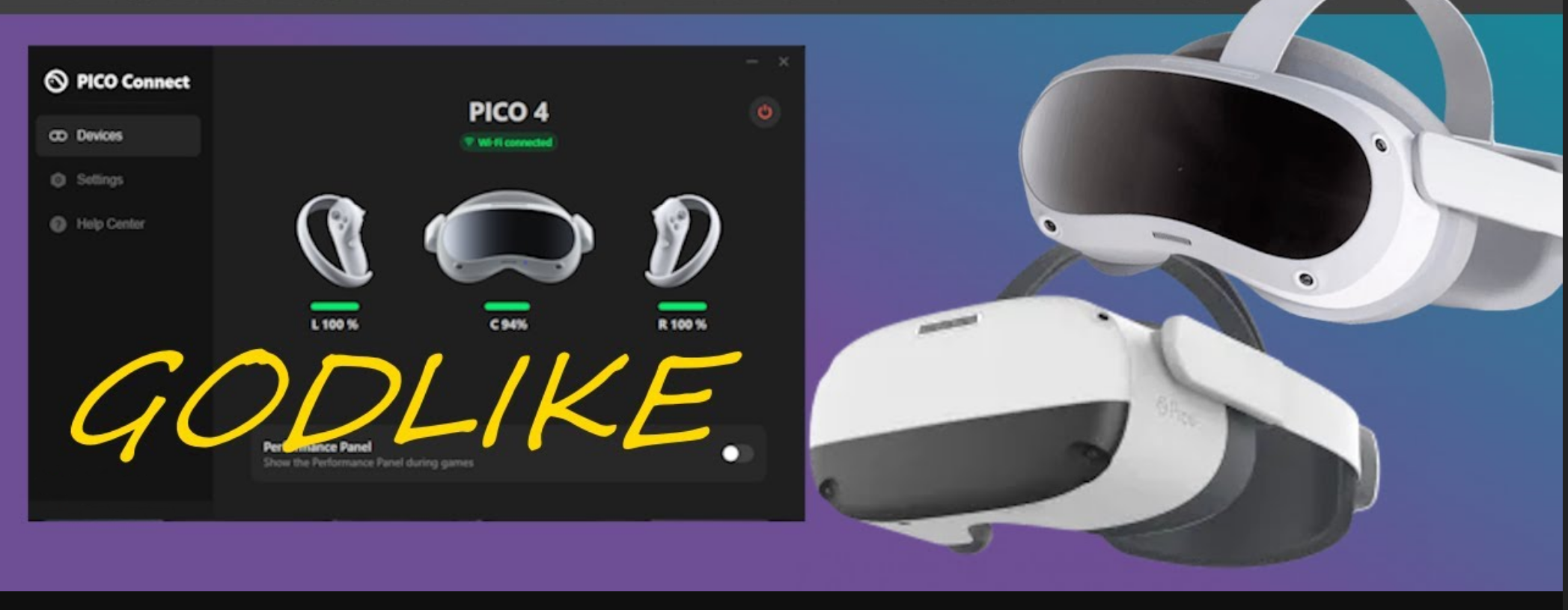
IMPORTANTE
Esto tendrá que ser hecho cada vez que actualicemos Pico Connect porque el archivo se sobreescribe!!!!
Si el archivo se modifica de forma incorrecta el programa dejará de funcionar, pero se soluciona fácilmente desinstalando y reinstalando encima.
SE RECOMIENDA USAR NOTEPAD++ PARA HACER LOS CAMBIOS
https://notepad-plus-plus.org/downloads/
1) Nos vamos a la carpeta C:\Program Files\PICO Connect\resources
2) Tenemos que editar el archivo app.asar y como está en una carpeta del sistema y hacen falta permisos de Administrador, podemos hacer dos cosas:
- Abrimos Notepad++ con permisos de Administrador y luego abrimos el archivo app.asar
- Copiamos el archivo app.asar al escritorio y lo modificamos desde ahí para que al terminar lo volvamos a sobreescribir donde estaba.
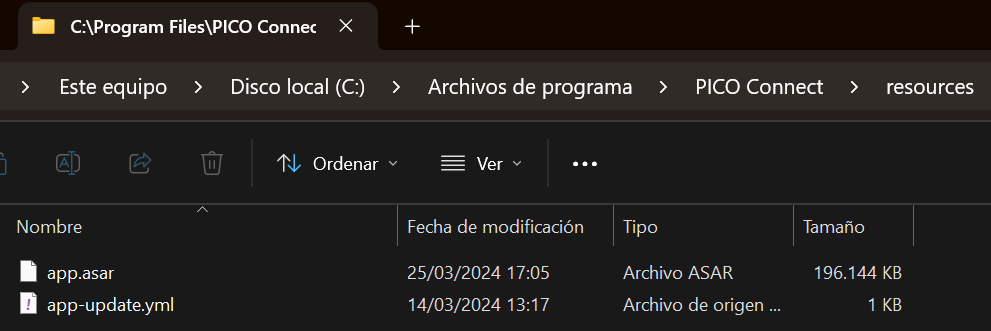
Desde dentro de Notepad++ y con el archivo app.asar abierto, pulsa Ctrl+h para usar la función Sustituir o usa el menú Buscar para abrir la opción.
CAMBIO DE RESOLUCIÓN
Qué buscar: "ultra":r=2560
Sustituir con: "ultra":r=3120 (o también 3072)
Sustituir todo
BITRATE, parte 1
Qué buscar: 20,150
Sustituir con: 20,250
Sustituir todo
BITRATE, parte 2
Qué buscar: ultra:150
Sustituir con: ultra:250
Sustituir todo
BITRATE, parte 3
Qué buscar: minValue:20,maxValue:150,
Sustituir con: minValue:20,maxValue:250,
Sustituir todo
Ya hemos terminado. Ahora dale a guardar y si lo estabas editando desde el escritorio cambia el archivo original por el que has modificado.
La nueva resolución estará disponible en la configuración ULTRA y el bitrate se podrá cambiar hasta 250 Mbps para todos los presets (Fluido, SD, HD y Ultra).
ACLARACIONES:
El bitrate podríamos haberlo puesto a 400 Mbps pero el problema es que se colapsa y se te pueden quedar los juegos bloqueados. Dependerá del sistema, pero a mí con más de 250 Mbps no me va bien y es cuestión de ir probando con cable USB y con WIFI.
Por ejemplo: 3120x3120 me va mejor con 150 Mbps y el mejor rendimiento lo tengo con el códec H.264 con 2736x2736 y 200 Mbps.
Una vez que has visto cómo cambiar la resolución de ULTRA puedes modificar todas las demás resoluciones para adaptarlas a las necesidades de tus juegos.
Yo he quedado la sección de las resoluciones casi igual que las de Virtual Desktop y me funciona bastante bien:
{case"smooth":r=2160;break;case"sd":r=2544;break;case"hd":r=2736;break;case"ultra":r=3120}
Aunque las puedes quedar así y probar:
{case"smooth":r=1920;break;case"sd":r=2160;break;case"hd":r=2560;break;case"ultra":r=3072}
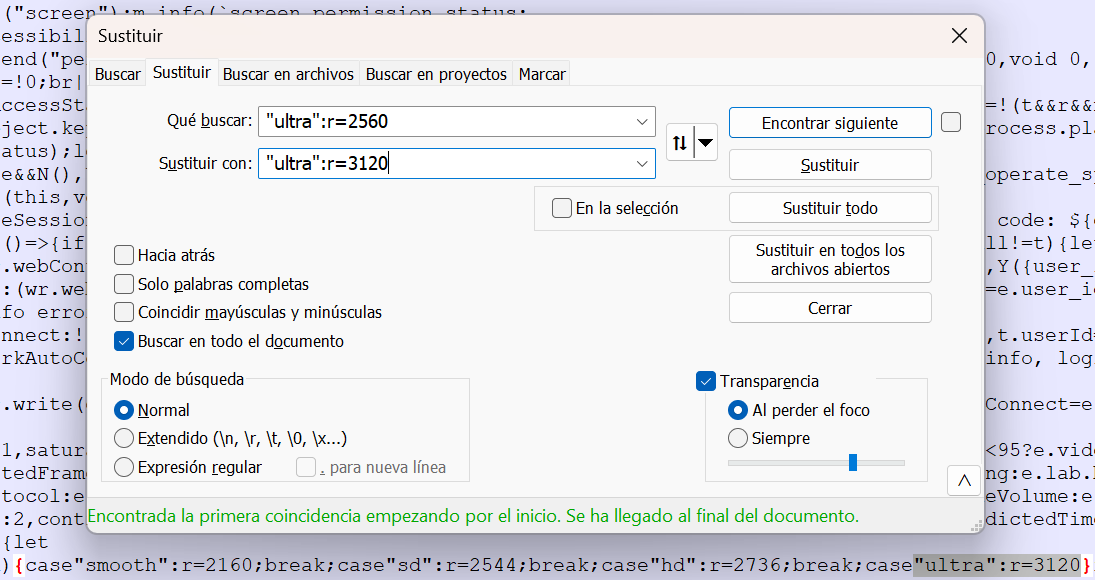
PARA APRENDER MÁS:
Si te preguntas por qué las resoluciones de los presets de Virtual Desktop o Pico Connect no coinciden con la resolución nativa del visor (que es de 2160x2160 por ojo), mira este vídeo en Youtube


